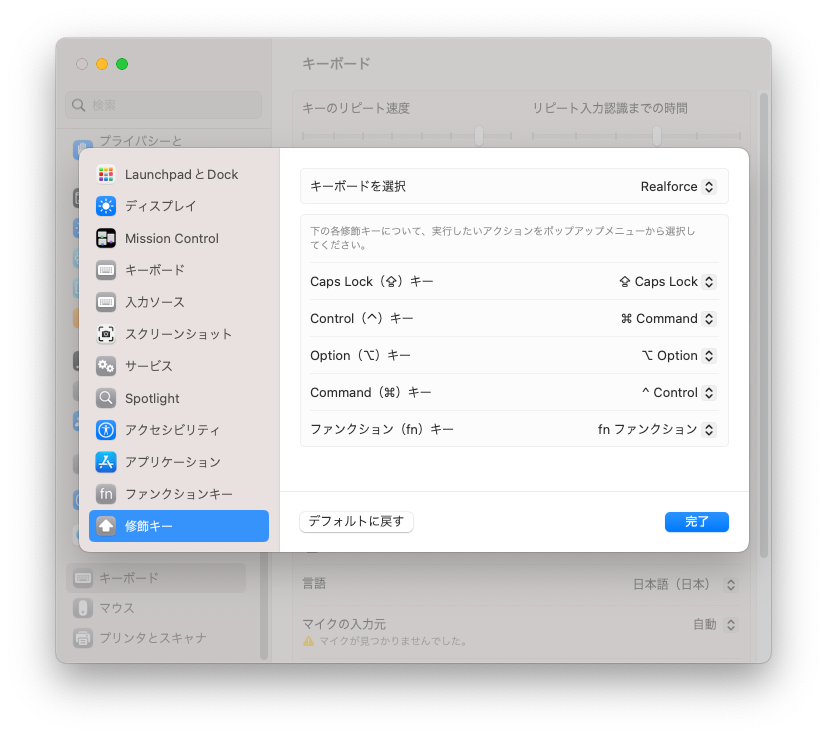tag: ショートカットキー
macでコピー&ペーストのショートカットキーをWindowsと合わせる方法
macで日本語⇔英語入力切り替えのショートカットキーを変更する方法
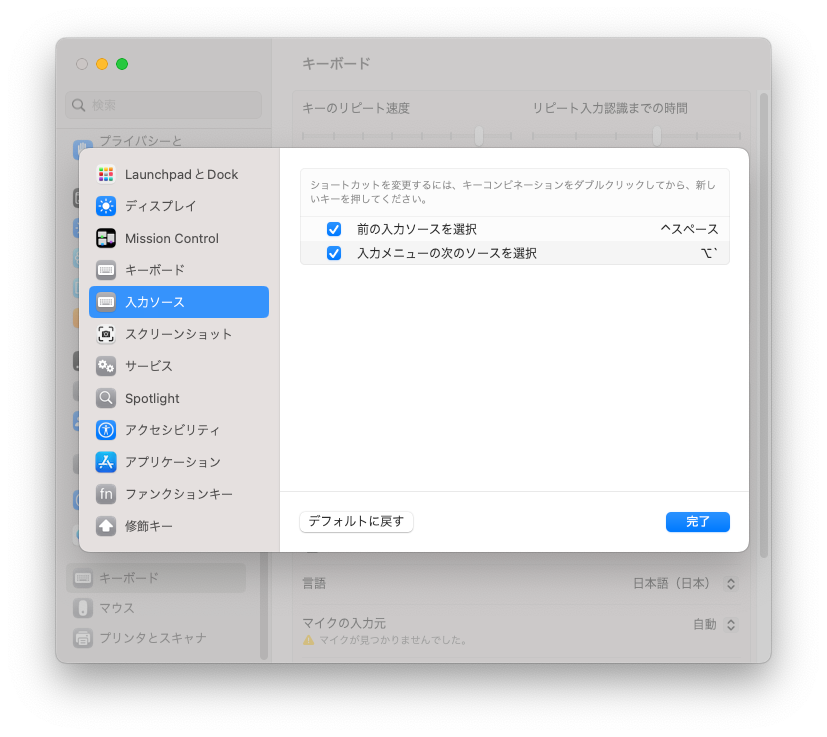
はじめに 私は、USキーボードを使用していて、WindowsではAlt + `で日本語入力を切り替えて macでも同じキーで切り替えたいと思って調べたところ設定で切り替えられることがわかった。 設定方法(macOS Ventura) システム環境設定を開く キーボードを選択 キーボードショートカットを選択 入力ソースを選択 入力メニューの次のソースを選択の右側のショートカット表記をダブルクリック Alt + `と入力 完了をクリック これで、英語 ⇔ 日本語をAlt + `で切り替えられるようになります。 ただ、標準だと切り替えの中にカタカナが入ってしまうので、下記の手順で入力ソースからカタカナを消しました。 システム環境設定を開く キーボードを選択 入力ソースの中の日本語 - ローマ字入力の右の編集をクリック 日本語 - ローマ字入力をクリック 入力モードの中のカタカナのチェックを外す 完了をクリック 以上